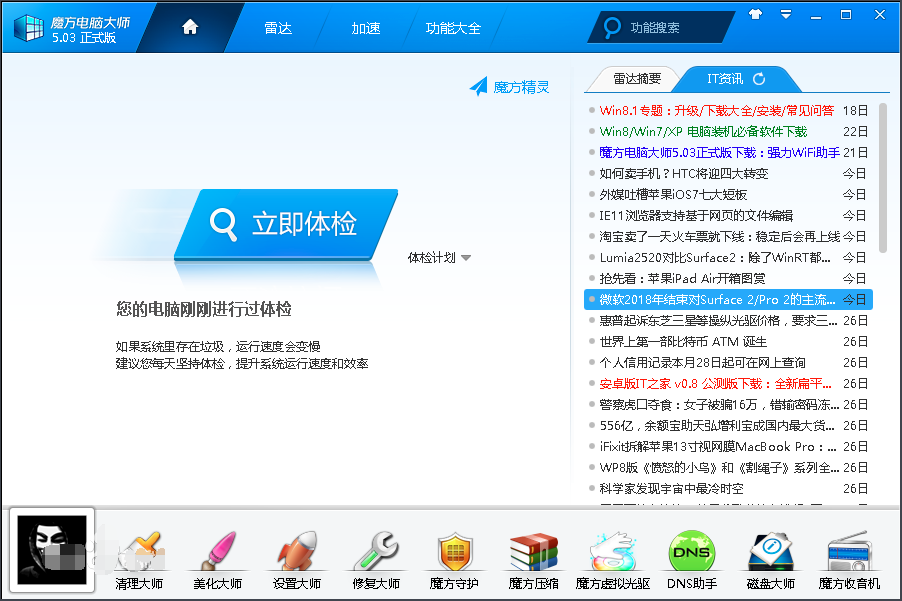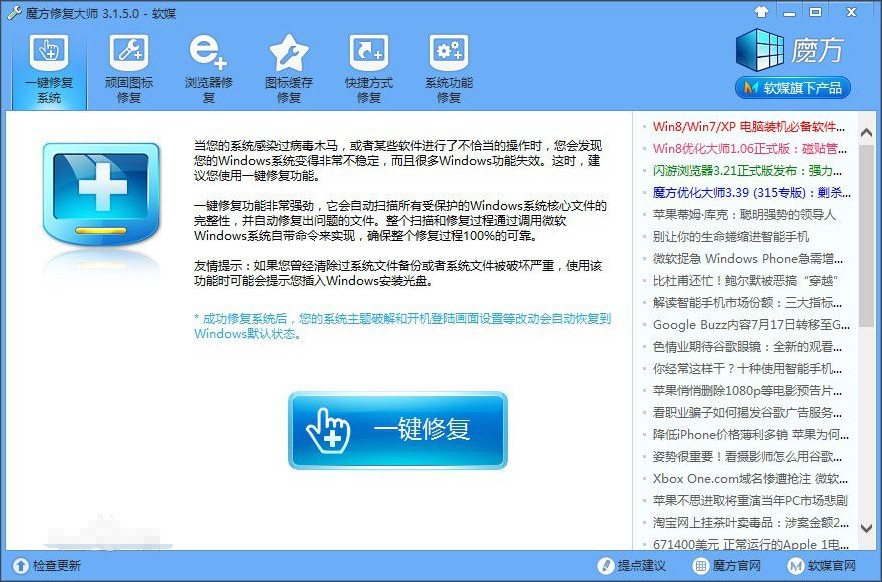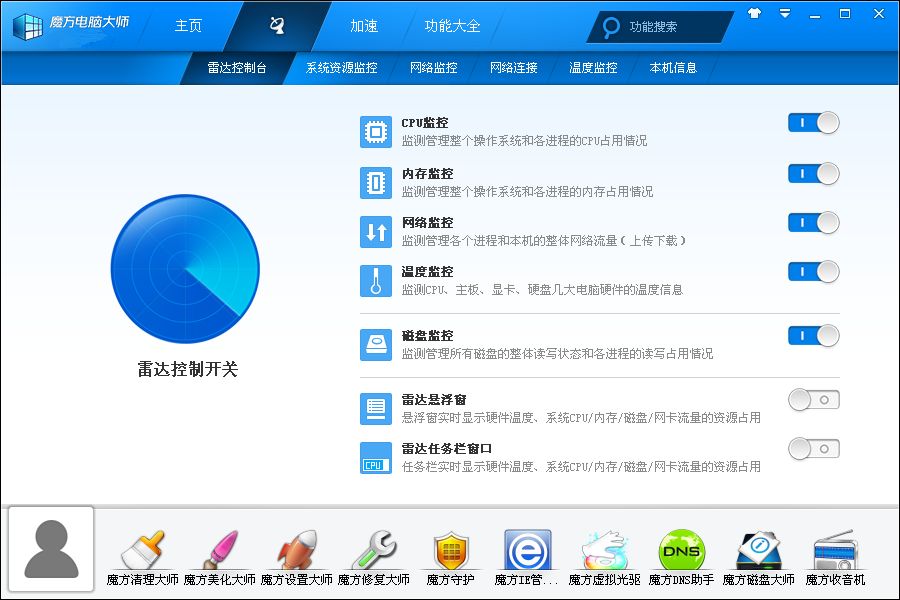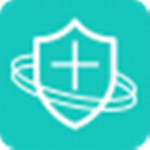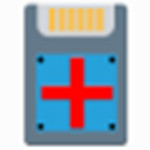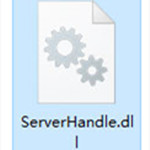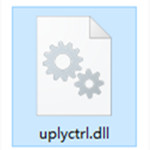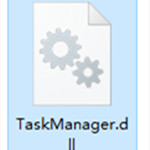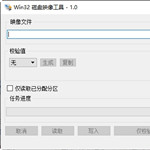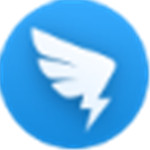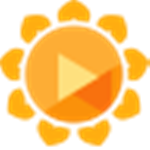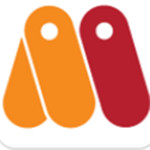应用介绍
魔方电脑大师是你计算机系统的优化管家。魔方电脑大师的优化效果是的到微软的认可的。这足以证明魔方电脑大师的功能的强大之处。期待的小伙伴,快来下载体验吧。
魔方电脑大师常见问题及解决方式
问:魔方电脑大师恢复出来的文件都是1kb怎么回事?
答:可以安装个电脑管家在电脑上面,下载地址:http://www.downza.cn/soft/253908.html
然后选择工具箱,可以看到有一个文件数据恢复工具
使用这个工具,可以检测出电脑里面误删的文件,然后进行恢复
魔方电脑大师安装步骤
1、下载魔方电脑大师后,打开下载的安装包
2、打开文件后出现很多可执行文件
3、根据里面的文件介绍,选择需要的功能进行安装即可。
魔方电脑大师使用技巧
1,提高效率 关闭无用的系统服务
打开魔方电脑大师,选择“系统优化→服务优化”,点击“服务优化向导”,即可参考魔方的说明并结合自己的需要选择禁用的服务,然后点击“保存设置完成优化”,重启电脑就完成了基本的系统服务优化设置。
说明:可禁用无用的系统服务不仅能降低系统的内存占用,还能加快系统的响应速度。基础优化设置可以通过魔方完成。
2,节省内存 系统视觉特效自定义
鼠标右键点“计算机”图标,选择“属性→高级系统设置”,在“性能”框中点击“设置”,然后在里面根据自己的实际情况关闭部分特效,如关闭“淡入淡出或滑动菜单到视图”等
说明:Win7靓丽的界面占用了大量的内存,如果你的内存并不那么“富裕”,那么关掉部分特效显然是更好的选择。
3,加快速度 禁用不需要的启动项
打开魔方的“系统设置→系统启动加载项”,根据提示把不常用的项目勾选去掉即可。但对
魔方修复大师主界面 于一些驱动程序的启动项目建议最好保留。
说明:启动项目过多会占用大量系统内存,而且会拖慢系统的启动速度。禁用其中不常用的程序则会带来明显的改善
总结:经过以上三步的优化设置,Win7的内存占用量已经可以明显减少,在低内存配置的电脑上对性能的改善效果十分明显。
魔方电脑大师更新日志
魔方 6.07 免费正式版(2014年11月26日发布):
魔方主窗体
改进:设置向导 - 部分选项尊享之后立即生效不需要重启资源管理器
改进:IT资讯 - 刷新资讯后,点击过的资讯依然显示为灰色状态
修正:IT资讯 - 部分用户遇到的切换至IT资讯会停止工作的问题
修正:设置向导 - Win10系统下,尊享库为计算机还原时无法还原为主页的问题
魔方电脑大师小编寄语
魔方电脑大师参与测试的朋友基本上每个工作日都会收到更新测试版的升级推送。特别要说的是,软媒魔方6会有个大礼送给大家,绝无仅有的诱惑。